No ERP MAXIPROD pode-se efetuar vendas de itens aos quais são aplicados descontos e/ou comissões, em função da quantidade e do representante/vendedor.
Os descontos/comissões são cadastrados através das tabelas de preços – para cada item da tabela, pode-se informar um desconto, desconto máximo e comissão “genéricos”. Além disso, pode-se definir exceções/especificações em função da quantidade vendida e/ou do representante/vendedor, para cada item inseridos em cada tabela.
Esta página inclui:
- Cadastro de descontos, descontos máximos e/ou comissões por tabela de preços
- Cadastro de descontos/descontos máximos progressivos
- Cadastro de comissões progressivas
- Cadastro de descontos ou comissões progressivos para representantes/vendedores diferentes
Cadastro de descontos, descontos máximos e/ou comissões por tabela de preços
Para cadastrar descontos, descontos máximos ou comissões, que serão inicializados por uma tabela de preços:
1) Acesse “Vendas > Tabelas de preços”:
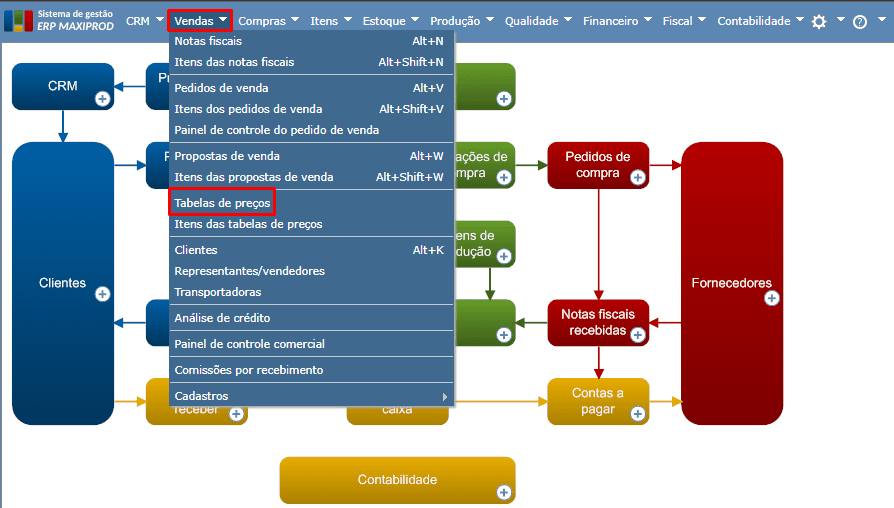
2) Na edição ou criação de uma tabela de preços, após preencher as informações básicas de cadastro da tabela, clique no botão “Novo” para inserir um item/grupo:

3) Na janela aberta, além dos campos obrigatórios, há 3 campos editáveis, mas não obrigatórios:
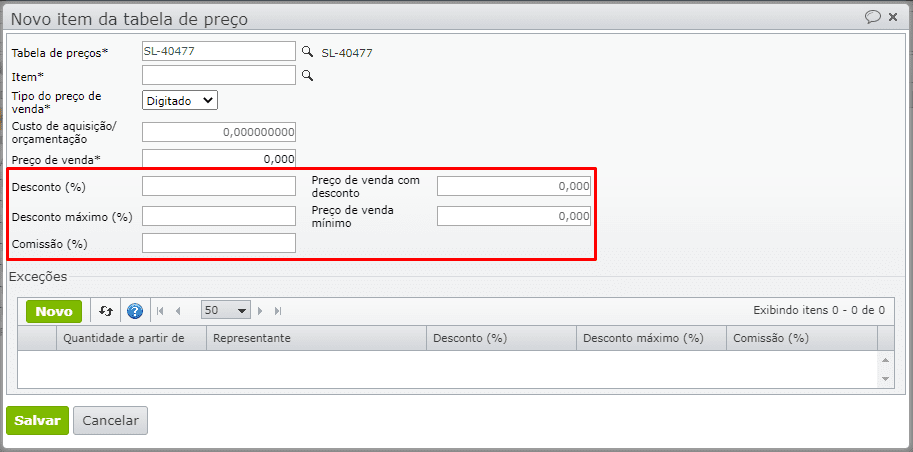
- Desconto (%): este percentual é aplicado a qualquer registro de venda, independente da quantidade vendida do item ou do representante/vendedor. Se houver desconto informado aqui, vinculando-se esta tabela de preços ao inserir o item na proposta/pedido/nota, a opção “Desconto” será automaticamente marcada, sendo aplicado este percentual:

- Desconto máximo (%): este campo cria um teto para o desconto informado. Ou seja, independente da quantidade ou do representante informado no registro de venda, se este campo estiver preenchido não será possível salvar o item do campo “Item” com um desconto acima desse percentual, sendo exibido um bloqueio caso tentar:
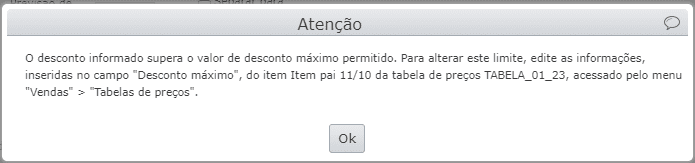
- Comissão (%): este percentual é aplicado a qualquer registro de venda, independente da quantidade vendida do item ou do representante/vendedor informado:

Observação: os percentuais informados nos itens das tabelas de preços tem efeito apenas se não houver nenhuma exceção pertinente, conforme explicado nas seções abaixo.
Cadastro de descontos/descontos máximos progressivos
Para cadastrar descontos progressivos, vinculados aos diferentes itens vendidos:
1) Acesse o menu “Vendas > Tabelas de preços”.
2) Na tela de edição ou criação de uma tabela de preços, após preencher as informações básicas de cadastro da tabela, clique em “Novo” para inserir um item/grupo.
3) Para informar descontos em função da quantidade, é necessário inserir uma ou mais exceções através do botão “Novo”.
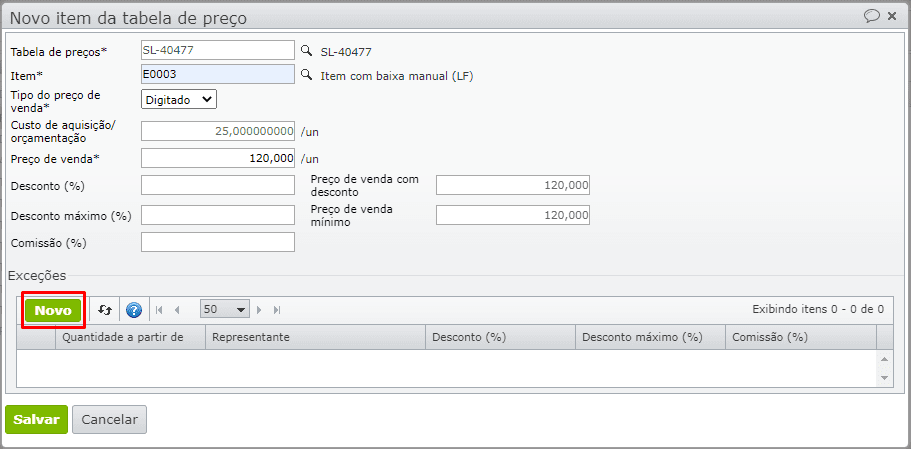
4) Na janela aberta, informe uma “Quantidade a partir de”, com um “Desconto”/”Desconto máximo”, e clique em salvar:
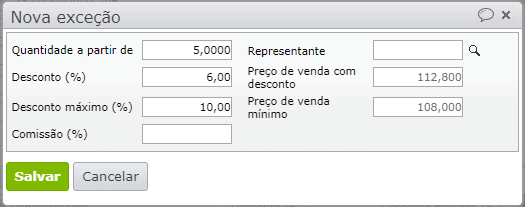
4.1) Ao preencher o campo “Quantidade a partir de” é definida a quantidade a partir da qual são aplicáveis o desconto e o desconto máximo.
5) Com isso, a cada alteração de quantidade deste item no registro de venda, o campo de desconto será inicializado respeitando a seguinte ordem:
5.1) As exceções de comissão/desconto por representante/quantidade, cadastradas em “Vendas > Tabelas de preços > Grade de exceções, se alguma se aplicar à situação. Se houver mais de um representante/vendedor informado, vale o desconto inserido para o representante 1 .
5.2) O campo “Desconto”, na janela de edição da tabela de preços informada na Proposta de venda/Pedido de venda/Nota fiscal.
Exemplo:
1) Crie uma tabela de preços inserindo o primeiro item. Neste exemplo, o item é o 00074, com preço de venda padrão de R$100,00:
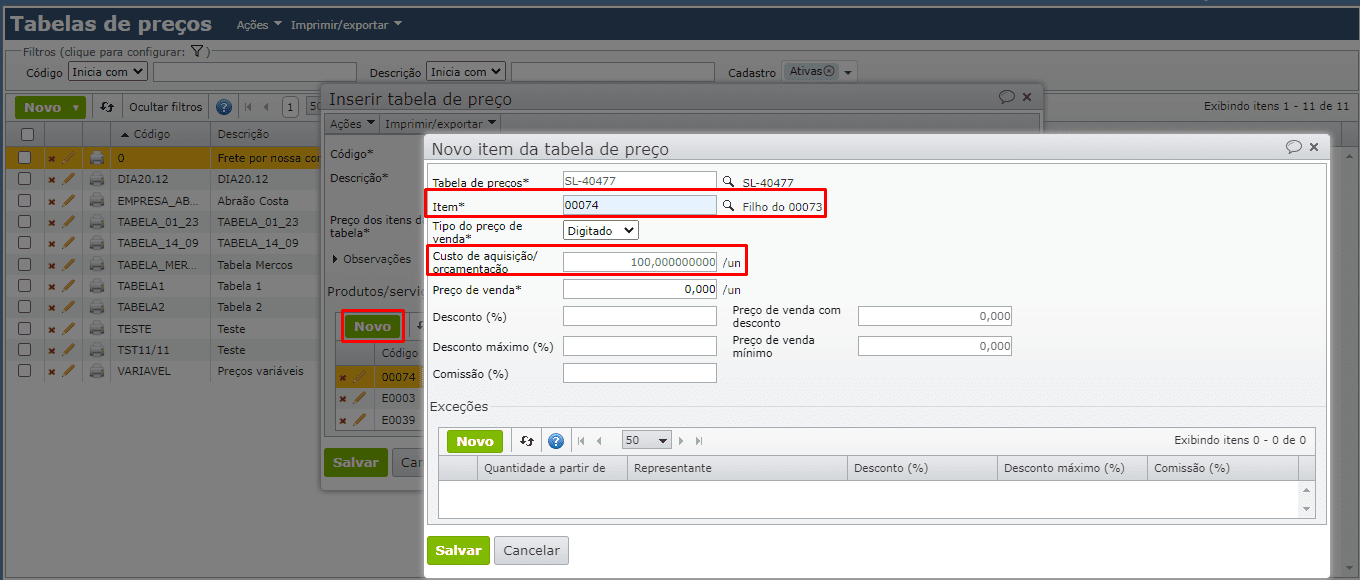
2) Na tela de edição do item da tabela, clique em “Novo” para cadastrar uma nova exceção:
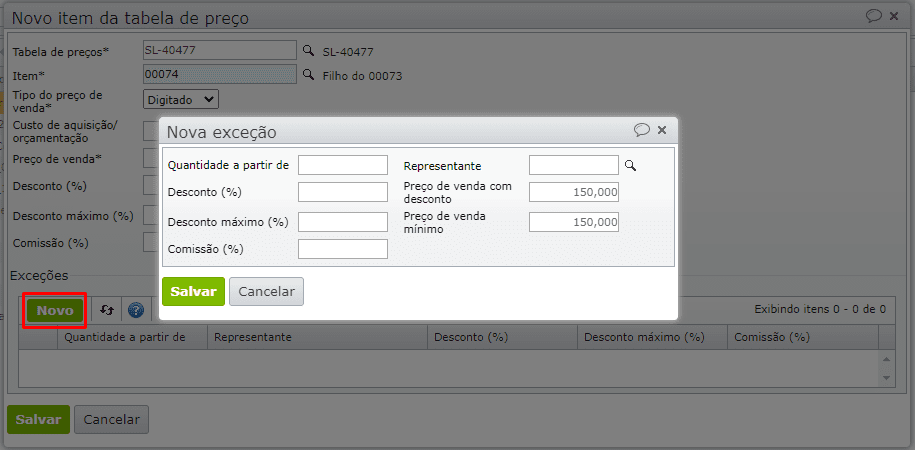
3) Até aqui, como os descontos/descontos máximos não são diferenciados por representante/vendedor, basta preencher o campo “Quantidade a partir de” e os campos de desconto:

4) Repita os passos acima, até que tenha todas as exceções cadastradas, resultando numa progressão de descontos:
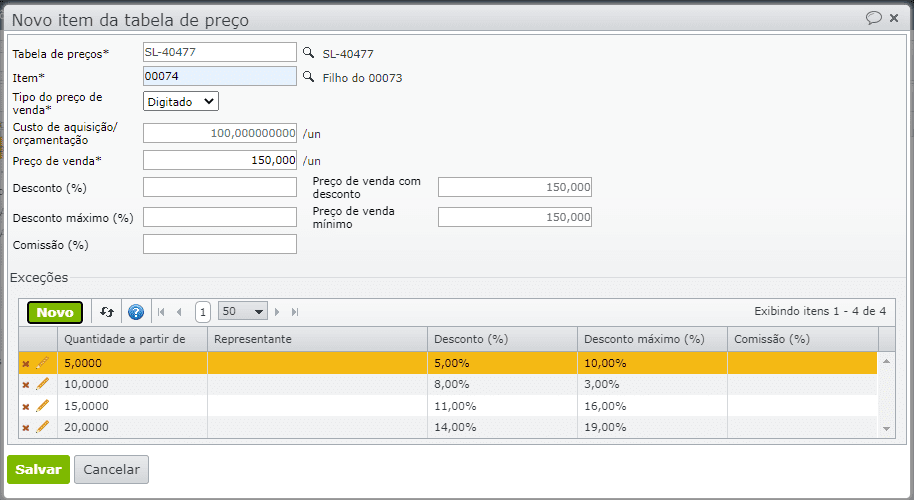
5) Com isso, ao inserir o item 00074, em propostas de venda, pedidos de venda ou NFs, os descontos serão inicializados conforme a quantidade do item:
- De 1 a 4: sem desconto;
- De 5 a 9: desconto de 5% com máximo de 10%
- De 10 a 14: desconto de 8% com máximo de 13%
- De 15 a 19: desconto de 11% com máximo de 16%
- Maior ou igual a 20: desconto de 14% com máximo de 19%
Cadastro de comissões progressivas
Para cadastrar comissões progressivas, vinculadas aos itens vendidos por qualquer representante:
1) Acesse o menu “Vendas > Tabelas de preços”.
2) Na edição ou criação de uma tabela de preços, após preencher as informações básicas de cadastro da tabela, clique em “Novo” para inserir um item/grupo;
3) Para informar comissões em função de quantidades diferentes, é necessário inserir exceções através do botão “Novo”:
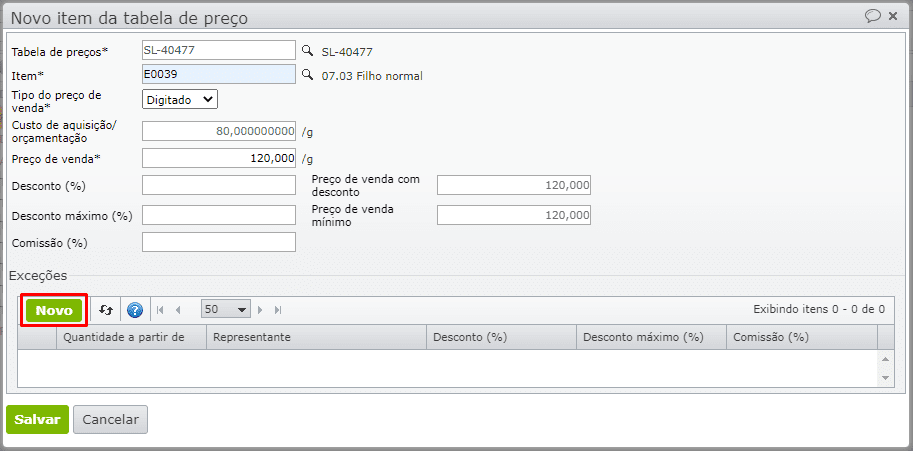
4) Na janela aberta, informe uma “Quantidade a partir de” juntamente com uma “Comissão” e clique em salvar:
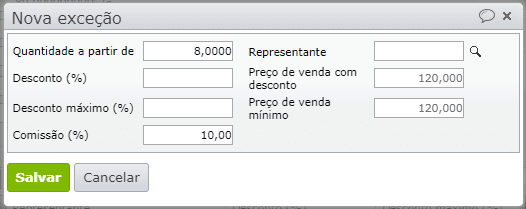
5) Com isso, a cada alteração de quantidade deste item, no registro de venda, o campo de comissão de qualquer representante informado será inicializado respeitando a seguinte ordem:
5.1) Pelas exceções de comissão/desconto por representante/quantidade, cadastradas em “Vendas > Tabelas de preços” > grade de exceções, se alguma se aplicar.
5.2) Pelo campo “Comissão”, na janela de edição do item da tabela de preços informada na Proposta de venda/Pedido de venda/Nota fiscal.
5.3) Pelo cadastro do representante informado, se a configuração de venda “Tipo de valor fixo nas comissões” for “Percentual”.
Exemplo:
1) Crie uma tabela de preços, inserindo o primeiro item. Neste exemplo, o item é o E0039 com preço de venda padrão de R$120,00:

2) Na tela de edição do item da tabela, clique em “Novo” para criar a primeira exceção:
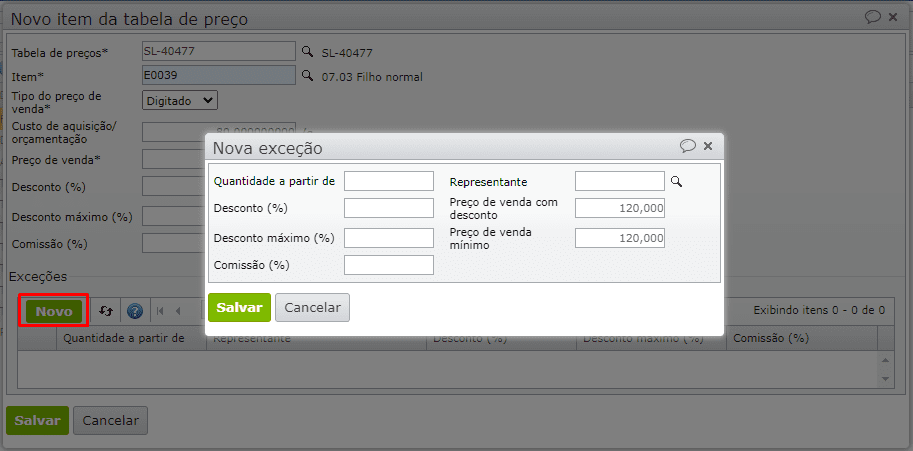 e
e
3) Até aqui, como as comissões não estão cadastradas por representante/vendedor, basta preencher o campo “Quantidade a partir de” e o campo “Comissão (%)”:
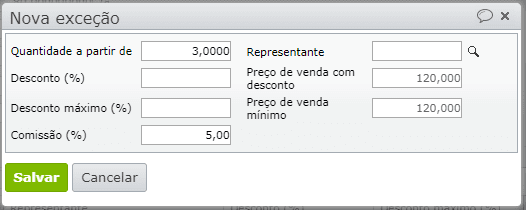
4) Repita os passos acima para cadastrar todas as exceções, resultando numa progressão de descontos:
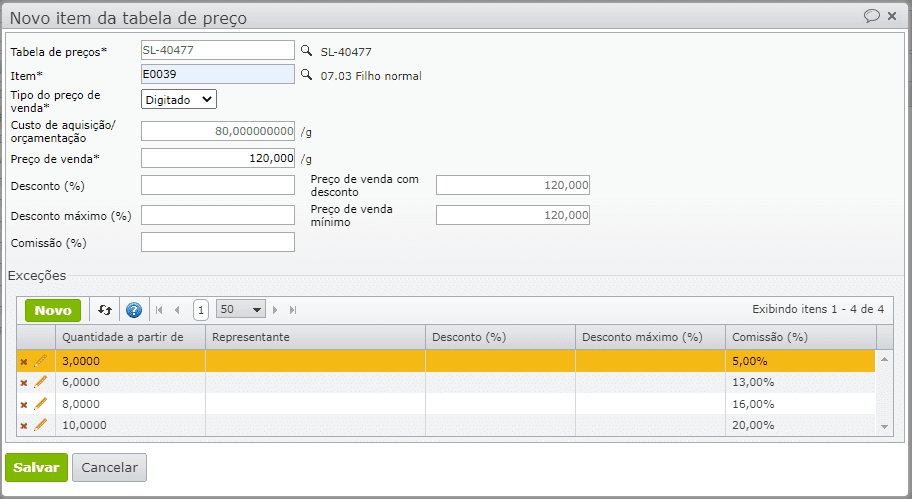
5) Com isso, ao inserir o item E0039 em propostas de venda, pedidos de venda ou NFs, as comissões para cada representante/vendedor informado serão inicializadas conforme as quantidades inseridas:
- Quantidade do item entre 1-2: sem comissão;
- Quantidade do item entre 3-5: comissão de 5%
- Quantidade do item entre 6-7: comissão de 13%
- Quantidade do item entre 8-9: comissão de 16%
- Quantidade do item maior ou igual a 10: comissão de 20%
Cadastro de descontos ou comissões progressivos para representantes/vendedores diferentes
Também é possível configurar os descontos/comissões em função do representante/vendedor.
Por exemplo, se o representante X pode dar um desconto de 10%, mas o representante Y apenas pode dar um desconto de 5%, devem ser cadastradas exceções que calculem automaticamente os descontos e comissões conforme o representante informado:
1) Acesse “Vendas > Tabelas de preços”;
2) Na edição ou criação de uma tabela de preços, após preencher as informações básicas de cadastro da tabela, clique em “Novo” para inserir um item/grupo;
3) Para cadastrar os descontos/comissões progressivos referentes ao representante informado na venda, clique em “Novo” para inserir uma exceção;
4) Informe uma “Quantidade a partir de” e insira o representante/vendedor, além de preencher as informações de desconto, desconto máximo e comissão;
5) Para que diferentes representantes/vendedores recebam comissões diferentes ou possam dar diferentes descontos, cadastre exceções para cada quantidade e representante.
Exemplo:
1) Crie uma tabela de preços, inserindo o primeiro item. Neste exemplo, o item utilizado foi o E0003 com um preço de venda padrão de R$85,00:
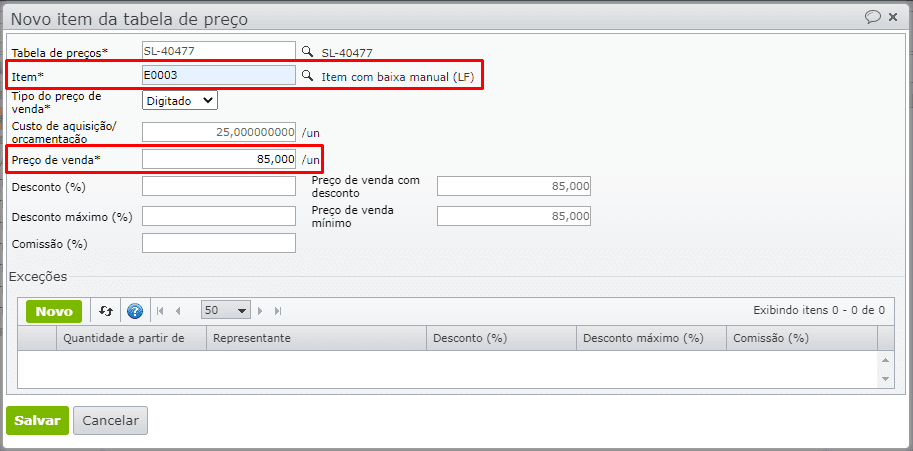
2) Na tela de edição do item da tabela, clique em “Novo” para iniciar o cadastro das exceções:
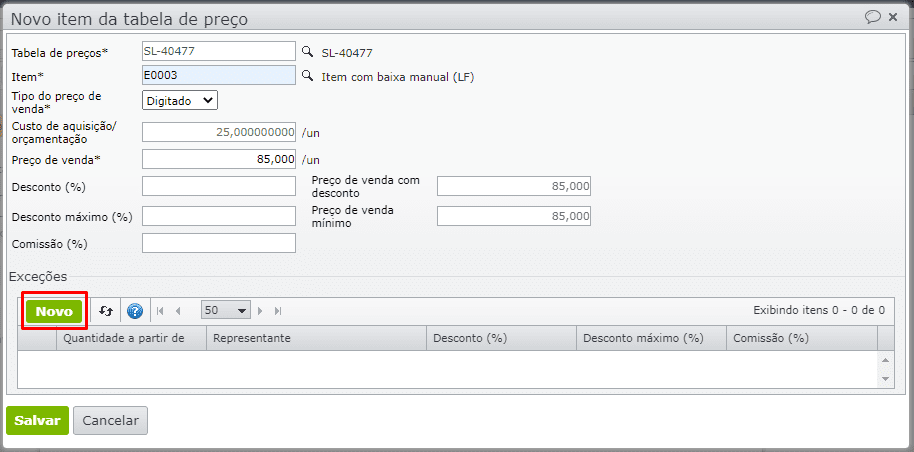
3) Agora, como os descontos/comissões serão aplicados conforme o representante/vendedor, além de serem progressivos, cadastre exceções informando o representante e inserindo a “Quantidade a partir de”, com os descontos e a comissão:
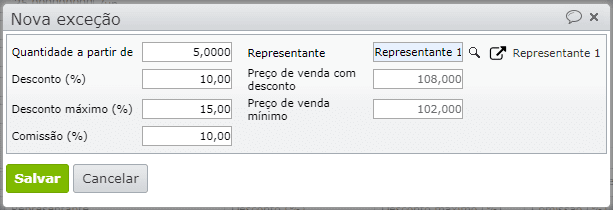
4) Neste exemplo, há 2 representantes, além de duas quantidades. Portanto, é necessário cadastrar 4 exceções:
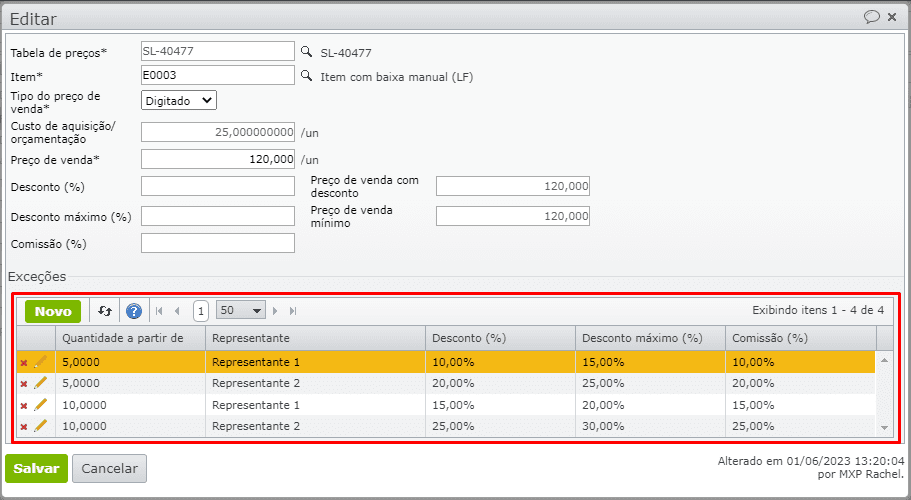
5) Com isso, ao inserir o item E0003 em propostas de venda, pedidos de venda ou notas fiscais, as exceções são aplicadas conforme o representante/vendedor no registro:
- Se forem vendidas 6 unidades do item E0003, e não for informado representante/vendedor no pedido de venda, não será aplicado qualquer desconto ou comissão, pois as exceções não correspondem a estas condições:
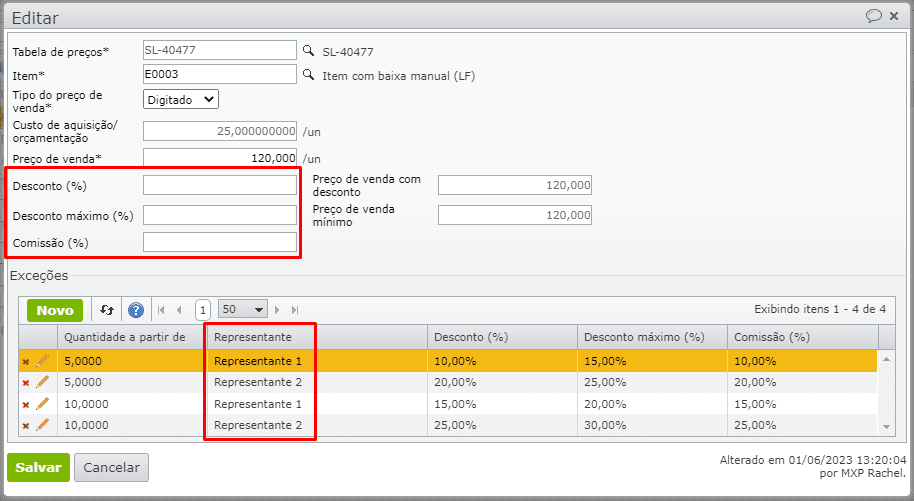
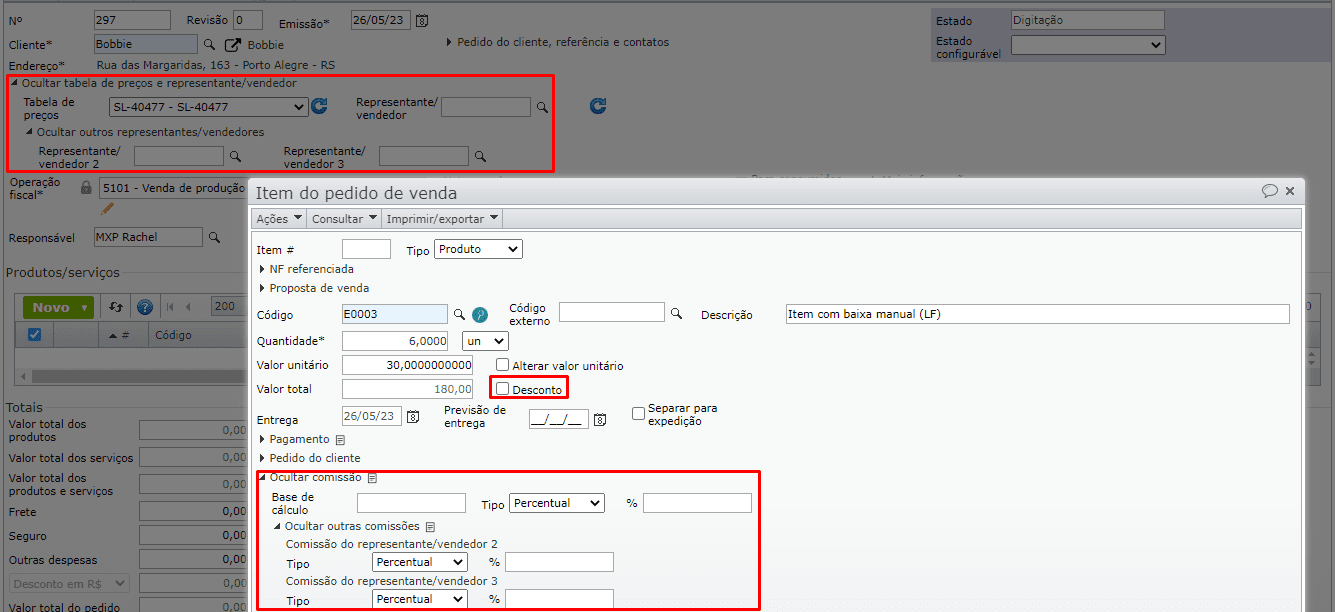
- Se forem vendidas 6 unidades do item E0003 e, no pedido de venda, for informado apenas o “Representante 1”, por exemplo, o sistema fará uma verificação e, como há uma exceção correspondente a esta quantidade e representante, aplicará o respectivo desconto e comissão:


- Se forem vendidas 6 unidades do item E0003 e, no pedido de venda, forem informados dois representantes, o “Representante 1” e o “Representante 2”, por exemplo, o sistema fará uma verificação e, como há exceções que encaixam com esta quantidade e com ambos os representantes, inicializará o desconto e comissão, conforme o representante:
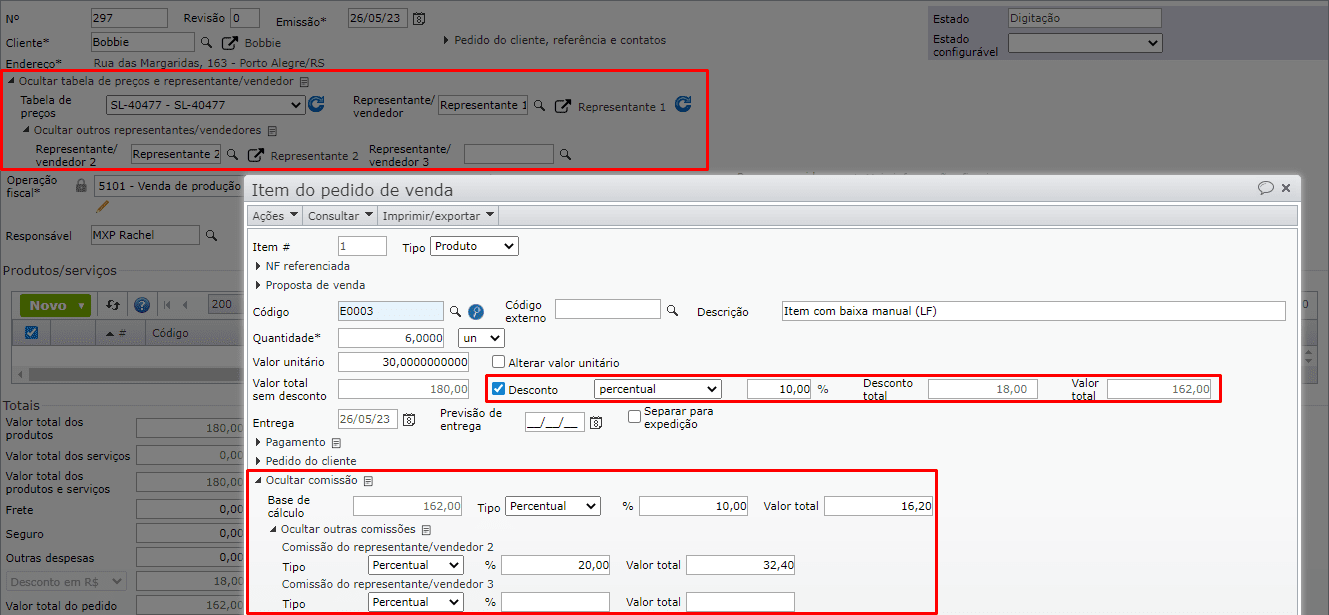

Importante! Quando há mais de um representante no registro e há mais de uma exceção aplicável, ainda que ambos tenham desconto informado, o desconto predominante será o vinculado ao primeiro representante da proposta/pedido/nota.
Veja também: